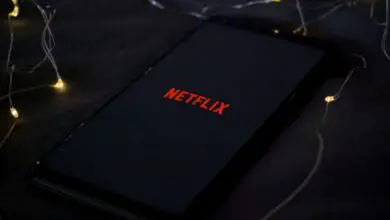Come scaricare Netflix Series e Movies su PC passo dopo passo
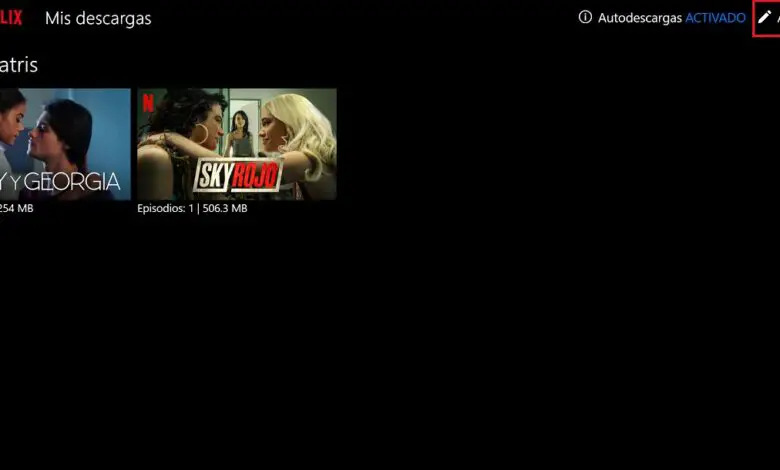
Scaricare serie e film da Netflix offre la possibilità di poterli guardare senza dover avere una connessione Internet sul dispositivo che li memorizza. Così come puoi scaricare serie e film Netflix sul tuo cellulare o tablet, puoi anche scaricarli sul tuo PC per guardarli anche se non è connesso a nessuna rete.
In questa guida, vedremo passo dopo passo come puoi scaricare i contenuti di Netflix sul tuo computer, oltre ad alcuni dettagli che dovresti prendere in considerazione quando lo fai. Inoltre, esamineremo come utilizzare i download intelligenti di Netflix e come gestire le serie e i film già scaricati, per vedere quali titoli puoi guardare offline, verificarne le dimensioni o eliminarli definitivamente.
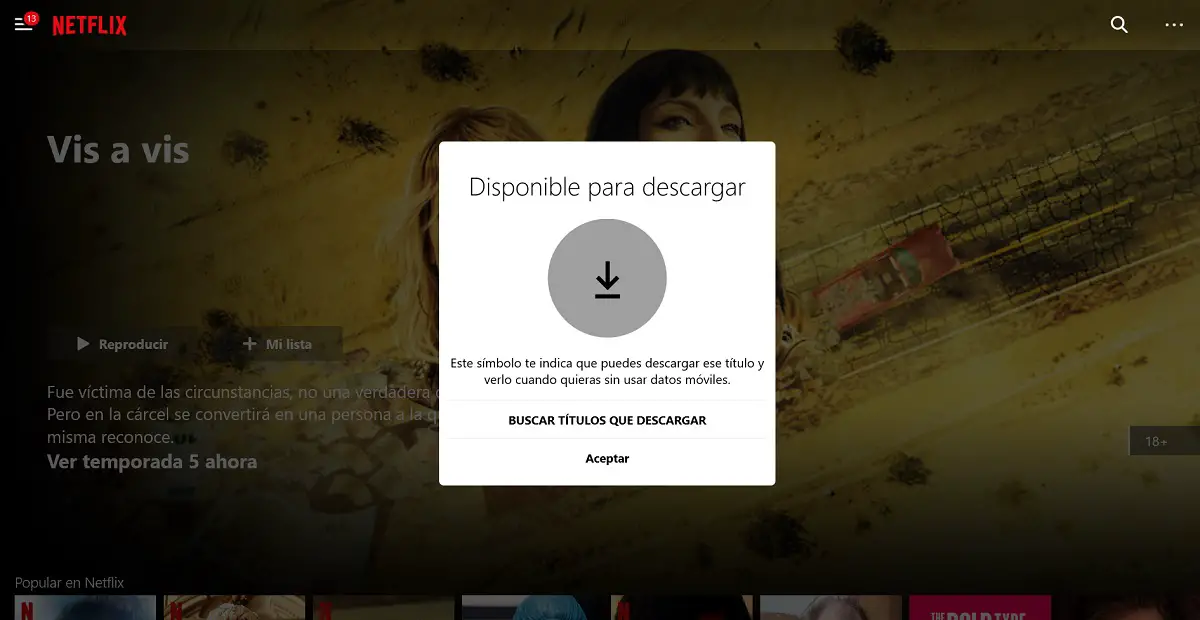
Scarica le serie e i film di Netflix sul tuo PC per guardarli offline.
Come scaricare serie e film Netflix su PC
Scaricare contenuti per guardarli senza Internet o quando vogliamo salvare i dati è una delle funzioni essenziali nelle applicazioni della piattaforma di streaming video. Non poteva mancare Netlfix, che ha introdotto questo strumento sia nella sua app Android che nella sua applicazione per computer con Windows 10 o versioni successive.
Prima di spiegarti come è possibile scaricare serie e film Netflix su PC, devi sapere che ci sono determinati requisiti e limiti in vigore. Prima di tutto, devi avere l’ultima versione dell’app Netflix per Windows. Inoltre, ci sono alcuni titoli che puoi scaricare solo un certo numero di volte a causa dei diritti di trasmissione. Se provi a superare tale limite, Netflix ti avviserà dell’impossibilità di eseguire il download tramite un avviso sullo schermo.
D’altra parte, dovresti anche tenere presente che esiste un limite al numero di download che puoi archiviare contemporaneamente. Quindi, su Netflix puoi scaricare solo 100 titoli sullo stesso dispositivo: film, episodi di spettacoli e serie, documentari. Se provi a scaricarne altri, Netflix lo impedirà tramite un messaggio sullo schermo e dovrai eliminare i vecchi download per riprendere quelli nuovi. Ovviamente nel limite dei download simultanei entra in gioco anche la capacità di archiviazione del tuo PC.
Una volta noti tutti questi dettagli, è il momento di scoprire come scaricare serie e film Netflix sul tuo computer. Segui questi passi:
- Vai al Microsoft Store e cerca l’applicazione Netflix. Un’altra opzione è quella di andare direttamente alla pagina Netflix nel Microsoft Store.
- Fai clic sul pulsante «Ottieni» per avviare il download e l’installazione dell’app sul tuo computer.
- Al termine dell’installazione, apri il programma e inserisci il tuo nome utente e password.
- Cerca il film, la serie o il documentario che vuoi scaricare e vai alla sua pagina principale.
- Fare clic sul pulsante di download per avviare il processo. Per film e documentari, il pulsante appare sotto le informazioni principali. Quando si tratta di serie, il pulsante si trova accanto a ciascun episodio.
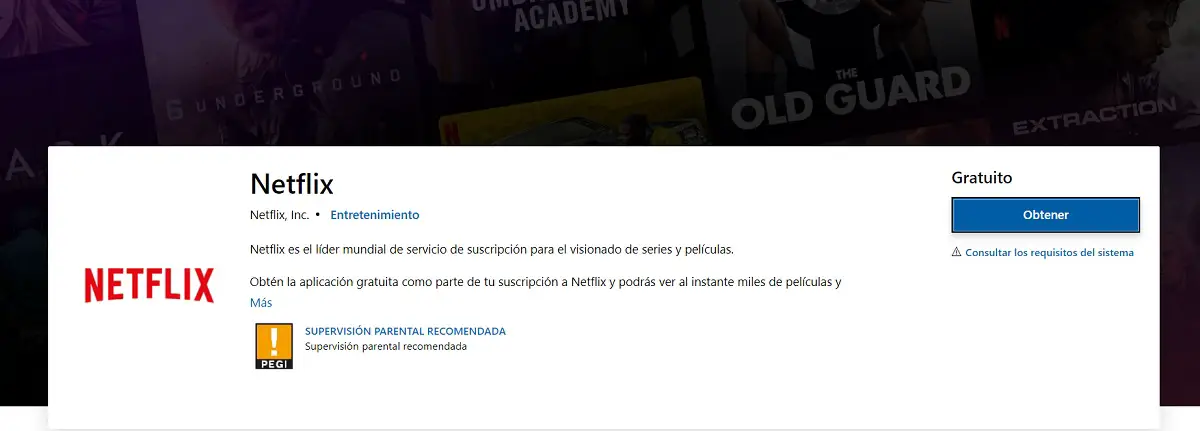
Dopo aver fatto clic sul pulsante di download, si trasforma in un cerchio che viene completato durante il download. A seconda delle dimensioni del titolo e della velocità della tua connessione Internet, il processo richiederà più o meno. A proposito, se il pulsante di download non viene visualizzato accanto al contenuto che desideri vedere offline, non è disponibile.
Come scaricare automaticamente gli episodi di una serie Netflix
Una delle funzioni più interessanti aggiunte di recente da Netflix si chiama «Autodownloads» e si occupa di gestire i download per te in modo che tu debba solo passare il tempo a guardare le tue serie preferite.
Nello specifico, questi download intelligenti vengono utilizzati per eliminare automaticamente l’episodio scaricato che hai già visto e scaricare quello successivo. Il funzionamento è semplice: quando ti colleghi alla rete per la prima volta dopo aver visto un episodio scaricato, l’applicazione si occupa di cancellarlo e di scaricare quello successivo disponibile senza che tu debba intervenire.
In questo modo, quando vorrai continuare a guardare la serie senza una connessione a Internet, l’applicazione Netflix avrà già scaricato per te la puntata successiva. Scaricare automaticamente i capitoli di Netflix sul tuo computer è molto semplice, devi solo eseguire questi passaggi:
- Apri l’applicazione Netflix e apri il menu laterale facendo clic sul pulsante con tre linee orizzontali nell’angolo in alto a sinistra.
- Fare clic su «I miei download».
- Fare clic sulla sezione «Download automatici» nell’area in alto a destra.
- Seleziona la casella «Abilita download automatici».
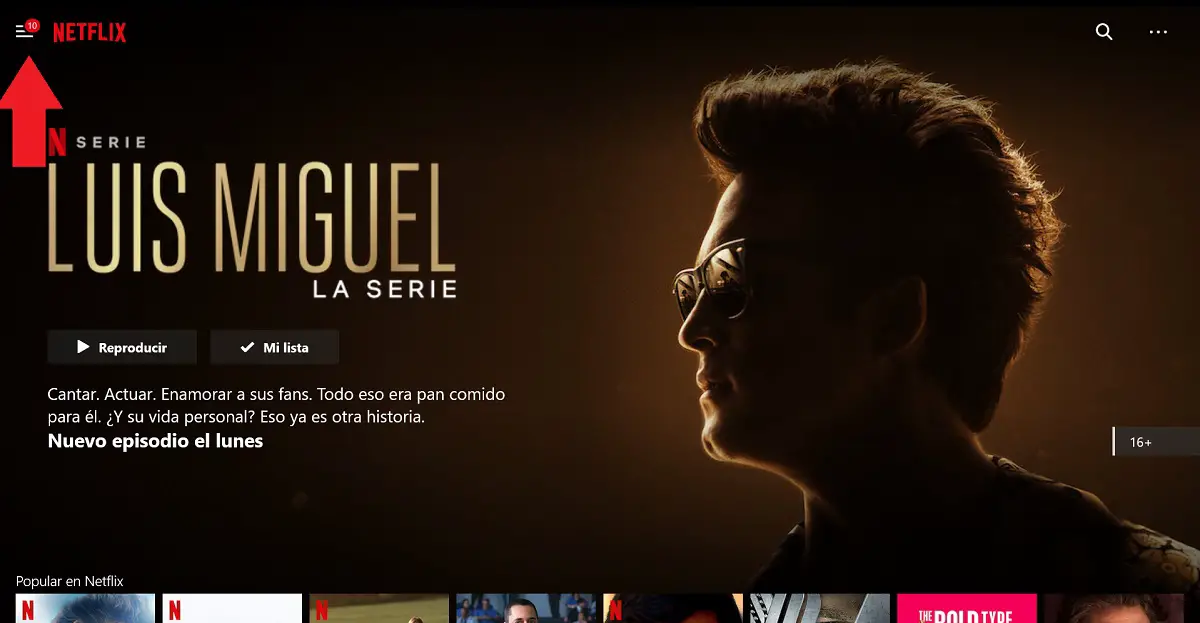
Come riporta Netflix nella finestra di download automatico, questo strumento non utilizzerà mai più spazio degli episodi che hai scaricato. Al momento, dobbiamo continuare ad aspettare che l’app Netflix per Windows disponga della funzione «Download per te», che scarica automaticamente i primi capitoli di una serie che Netflix pensa possa piacerti tenendo conto dei tuoi gusti.
Scegli la qualità del video e gestisci i download di Netflix
Un’altra cosa che dovresti sapere come fare quando configuri i download di Netflix è scegliere la qualità del video, che dipenderà molto dalla dimensione dei download sul tuo computer. Per selezionare la qualità con cui verranno scaricati la serie e i film, procedi come segue:
- Apri l’app Netflix sul tuo PC e fai clic sul pulsante con tre punti nell’angolo in alto a destra.
- Nel menu a discesa, fai clic su «Impostazioni».
- Nella sezione «Download», clicca su «Qualità video» e seleziona se desideri che i download avvengano con risoluzione standard o alta.

Infine, se non sei interessato ai download intelligenti e preferisci essere incaricato di eliminare manualmente il contenuto scaricato, puoi farlo dalla sezione «I miei download», dove puoi anche controllare la dimensione di ogni titolo scaricato. Quindi puoi farlo:
- Apri l’applicazione Netflix e apri il menu laterale facendo clic sul pulsante con tre linee orizzontali nell’angolo in alto a sinistra.
- Fare clic su «I miei download».
- Sotto ogni titolo puoi vedere le dimensioni che occupa sul tuo dispositivo. Per eliminare un episodio di una serie o di un film, fai clic sul pulsante «Gestisci» nell’angolo in alto a destra. «.
- Seleziona il contenuto che desideri rimuovere dai download.
- Clicca sui titoli che vuoi eliminare e clicca sul pulsante «Elimina», nell’area in alto a destra dello schermo, per rimuoverli definitivamente dal tuo computer.
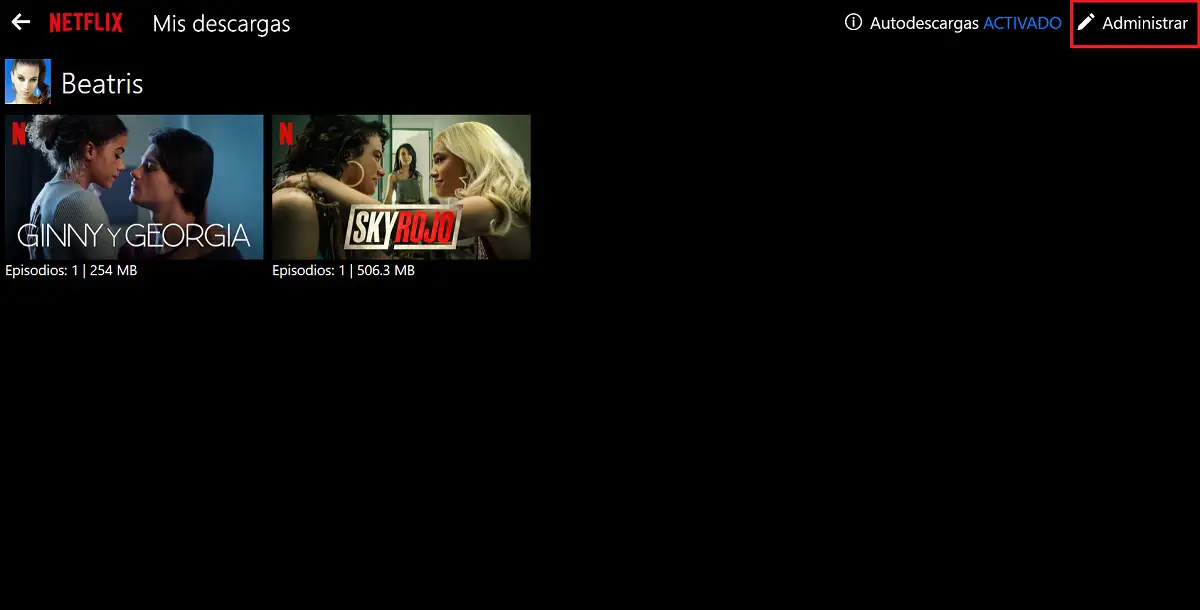
Con tutte queste informazioni, sarà più facile per te padroneggiare i download di serie e film sul tuo PC. Così, puoi continuare a vedere i tuoi titoli preferiti quando vai sui mezzi pubblici o nel tempo libero al lavoro o all’università, ad esempio. Finché non avrai una connessione Internet o non vuoi spendere dati, il download di contenuti da Netflix è l’opzione migliore.